拖动logo到书签栏,立即收藏飞跨浏览器
首页
HOT
浏览器
飞跨浏览器
HOT
为店铺提供纯净、安全、独立管理环境
产品介绍
立即购买
相关应用
RPA自动化
重复工作自动化,解放时间
插件中心
让店铺管理更加方便高效
核心功能
多平台安全管理
店铺安全
店铺独立环境,多平台管理更安全
账密安全
自动代填,避免密码泄露风险
操作安全
多处提醒,避免店铺风险操作
权限管控
团队协同管理
灵活授权,协作高效更可控
访问控制
限制成员在浏览器的可访问范围
操作追溯
实时记录,操作访问永久留痕
设备多样
海量线路
全球200多个城市线路自由选择
设备类型多样
多种设备类型,适应多样需求
自有设备导入
支持自有VPS和网络环境的导入
全球加速
HOT
专有线路加速,访问速度更快
高效运营
自动二步验证
HOT
自动提交二步验证,安全便捷
续费托管
到期自动续费,无需人工管理
一键翻译
HOT
浏览器原生翻译,全网络类型均可用
店铺迁移
旧环境信息一键同步迁移
电商云
电商云VPS
更适合跨境卖家出海的云主机
产品介绍
立即购买
相关应用
VPS远程工具
NEW
安全易用的VPS管理工具
VPS导入工具
升级VPS店铺,多人批量管理
核心功能
多云管理
提供多云平台的统一管理
安全隔离
机器独立运行,相互隔离,安全度高
全球加速
拥有自建高质量全球节点,专线加速,告别卡顿
NEW
店铺分析
全球开店
生态应用
提效工具
RPA自动化
短信助手
飞跨生态
插件中心
飞跨导航
飞跨动态
线下活动
查看
产品更新
查看
热点资讯
聚焦跨境电商行业热门资讯和深度解读
跨境百科
新手必看的一站式跨境知识和出海指南
帮助与支持
帮助中心
关于我们
联系我们
下载
注册/登录
首页
目录
{{ node.label }}
文档中心
>
设备模块
>
自有设备
>
如何将VPS导入到飞跨浏览器
如何将VPS导入到飞跨浏览器
更新时间:2025-04-10 10:34
用户将自有的vps转化为浏览器,进行统一高效的店铺管理,是依靠 ①飞跨浏览器本地设备提供基础环境+ ②运用vps导入工具同步原有网络信息+ ③绑定飞跨浏览器店铺进行管理,这三项来共同实现的。 ###### (注:国内一些云服务器厂商,例如阿里云,其平台本身设置了严格的代理拦截,将导致无法使用vps导入工具部署进飞跨浏览器,请知悉。) ------------ 以下将介绍“将VPS导入到飞跨浏览器”的全流程,具体步骤说明如下: ## 1 购买本地设备 1.账户登录后,在控制台导航栏选择【设备管理】,并在页面中选中【本地设备】页,点击【设备购买】进入购买页; 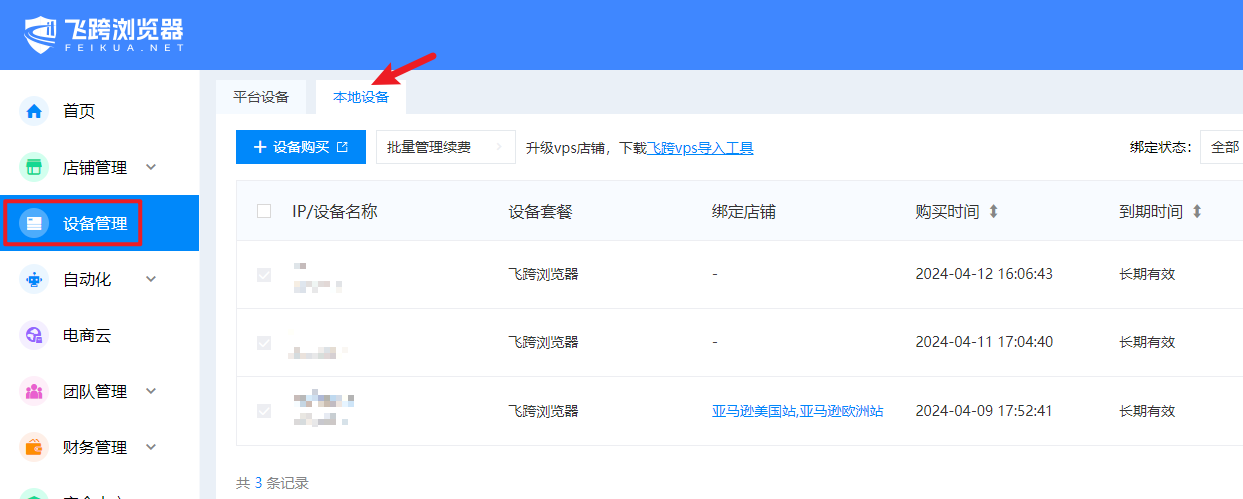 2.选择本地设备提交订单,即可获得这一台不含固定IP的本地设备;(飞跨本地设备原价20元/个,目前限时优惠前1个可0元购买) 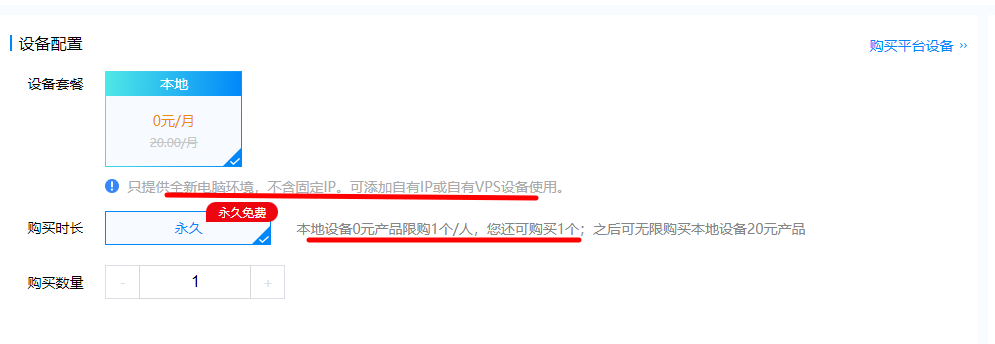 3.购买完成后,将在【自有设备】列表看到新购买的该台设备,设备名称默认为下单日期,用户可以点击名称右侧的编辑图标为该设备重新命名,方便识记区分。 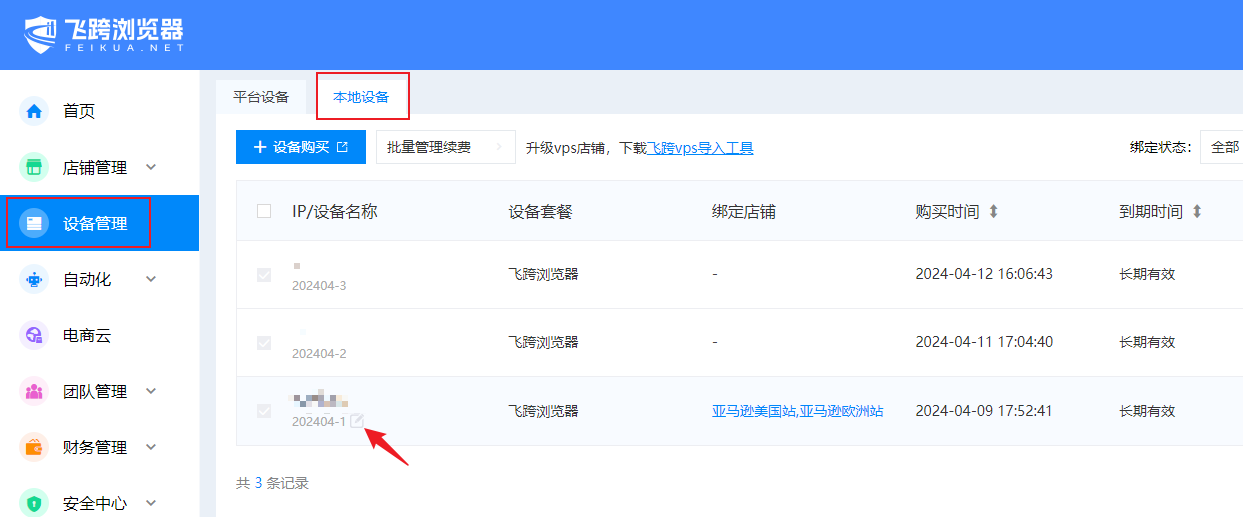 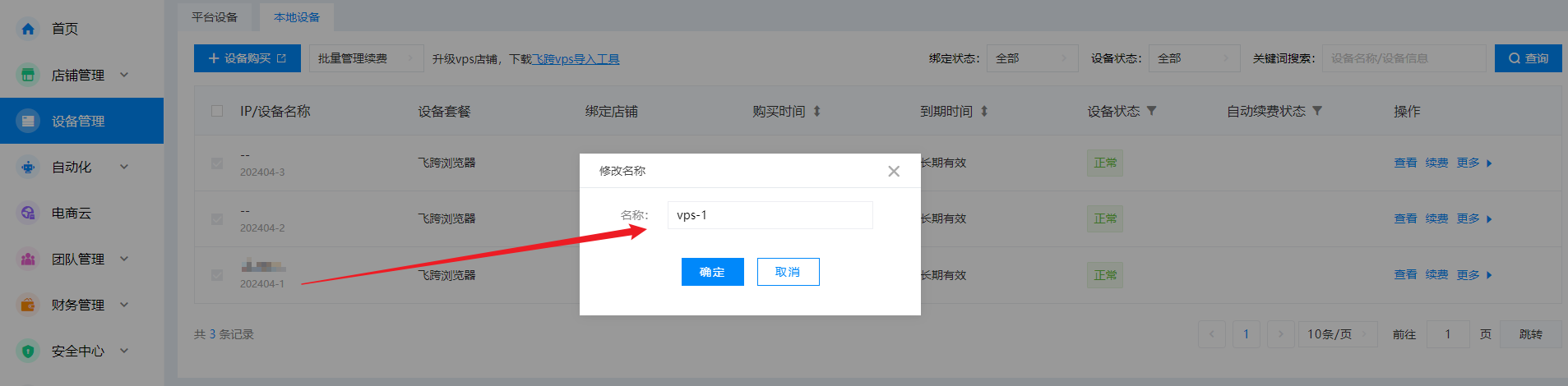 ## 2 下载【飞跨VPS导入工具】 用户下载VPS导入工具有两种选择,一是在本地环境中下载工具,复制进vps环境;二是直接在vps中网页搜索飞跨浏览器,下载该工具包。但后者对vps的系统有要求,版本较低的vps系统不能兼容飞跨浏览器的最新版本,不容易找到vps导入工具入口,故下面介绍第一种方式。 1.用户请在本地环境中,打开飞跨,并在导航栏选择【电商云】-【VPS导入工具】,在打开的页面中点击【免费下载】按钮进行下载; 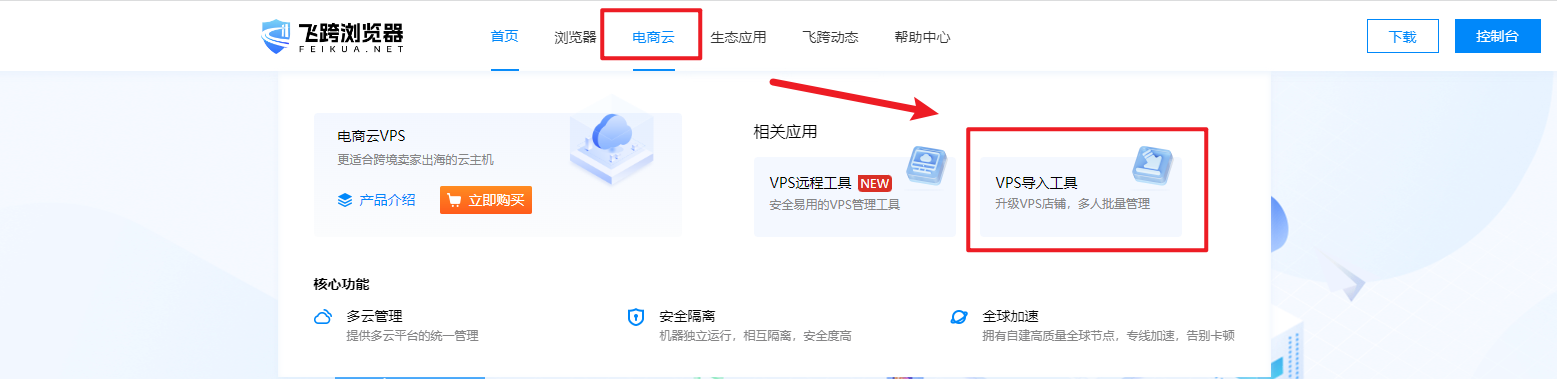 2.在页面右上角,打开下载好的文件并运行安装;  3.打开下好的【飞跨VPS导入工具】文件夹,右键鼠标复制; 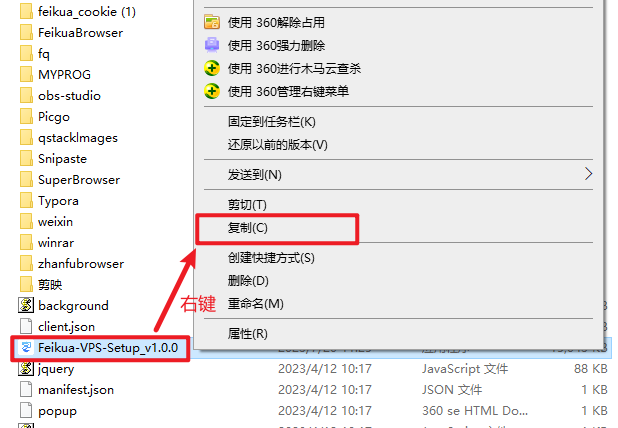 ## 3 在VPS一键同步环境 1.启动打开您想要导入的vps虚拟机,在vps桌面右键鼠标点击粘贴,即可在vps桌面安装好【飞跨VPS导入工具】; 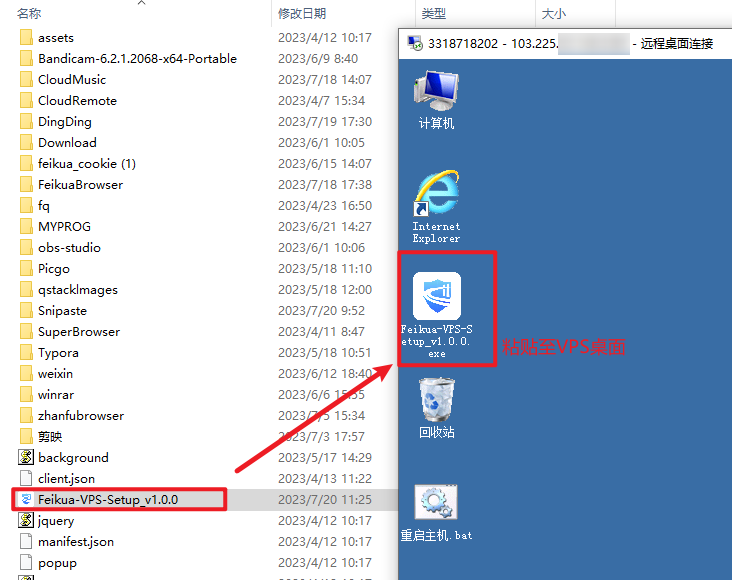 2.在vps环境中,双击【飞跨VPS导入工具】应用程序图标进行安装; 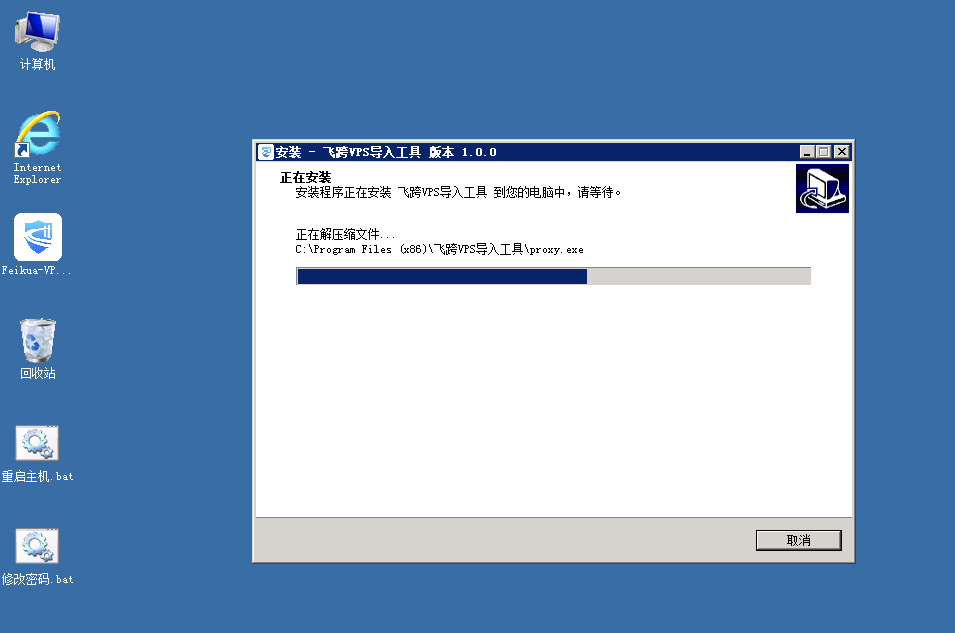 3.双击安装好的导入工具软件,将出现如下网页,输入飞跨浏览器的账号密码→点击【登录并同步】; 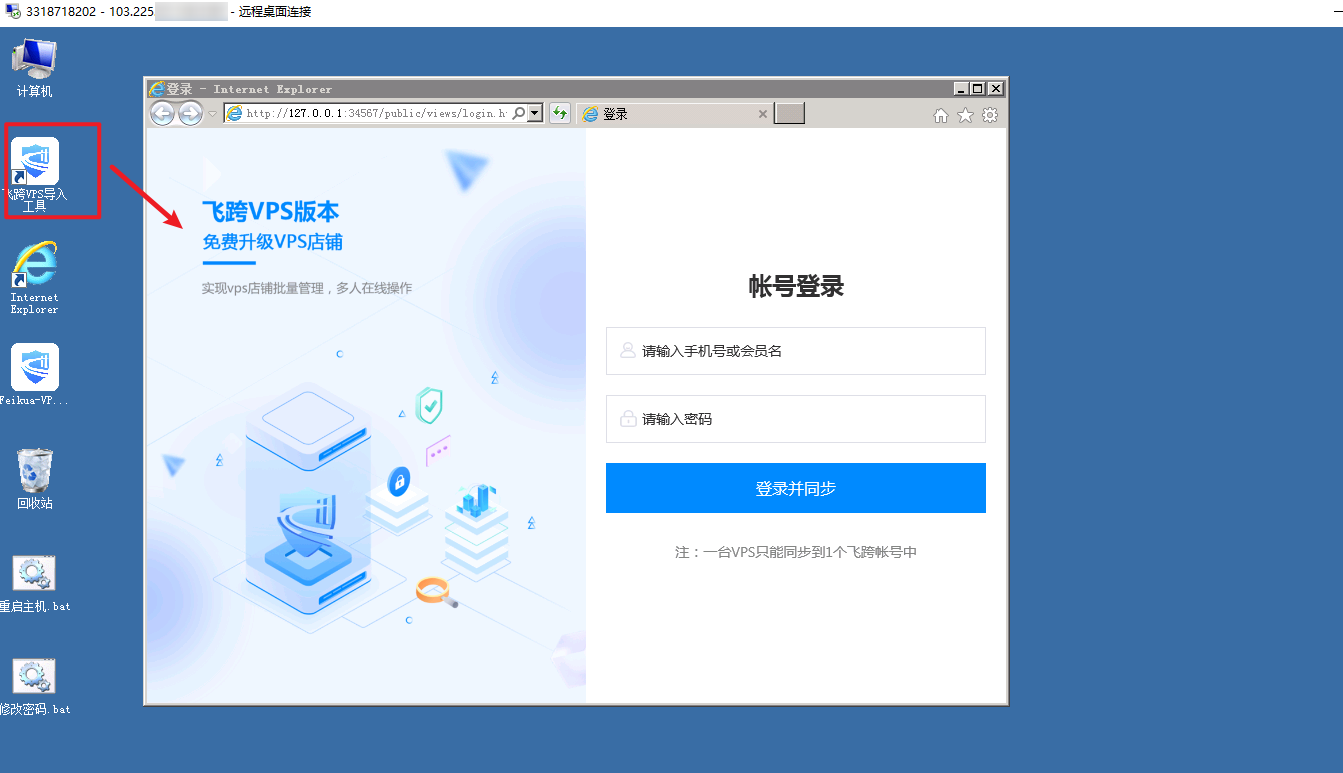 4.登录好后,选择要导入的本地设备,点击【立即同步】即可一键同步vps网络信息; 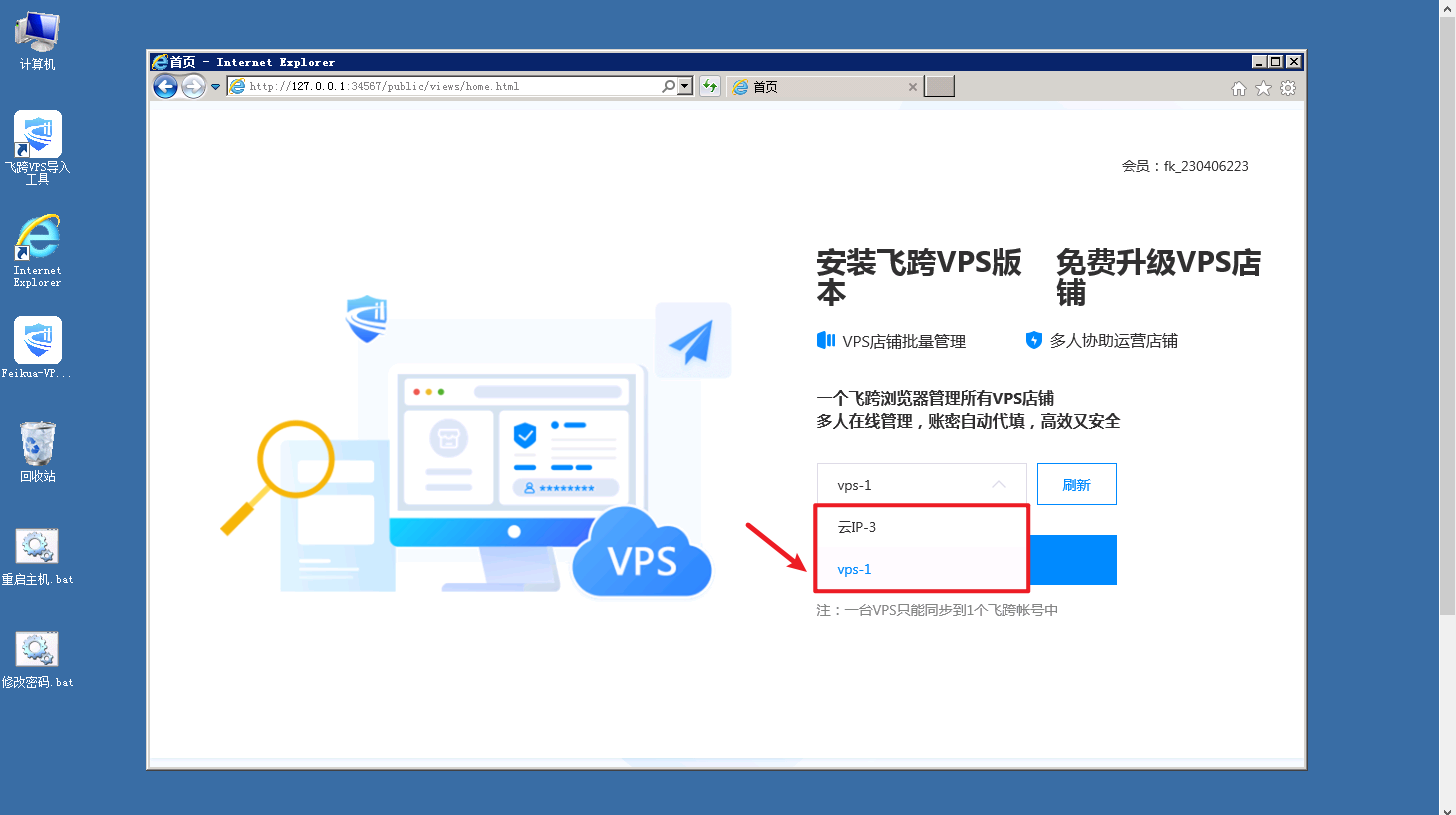 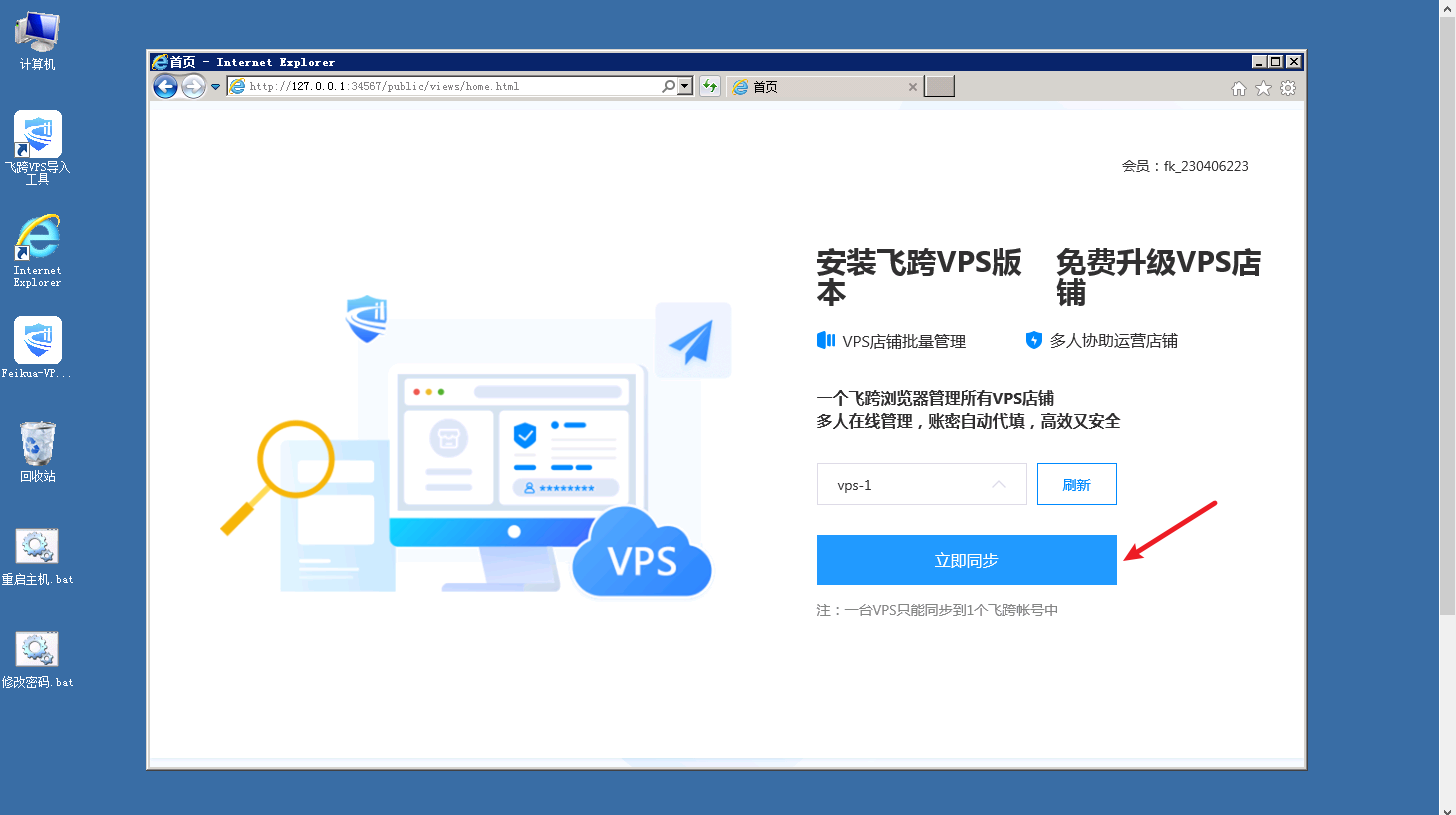 5.系统将对网络安全、环境安全、线路优化进行检测,检测完成后将出现以下画面,则代表vps导入完成; 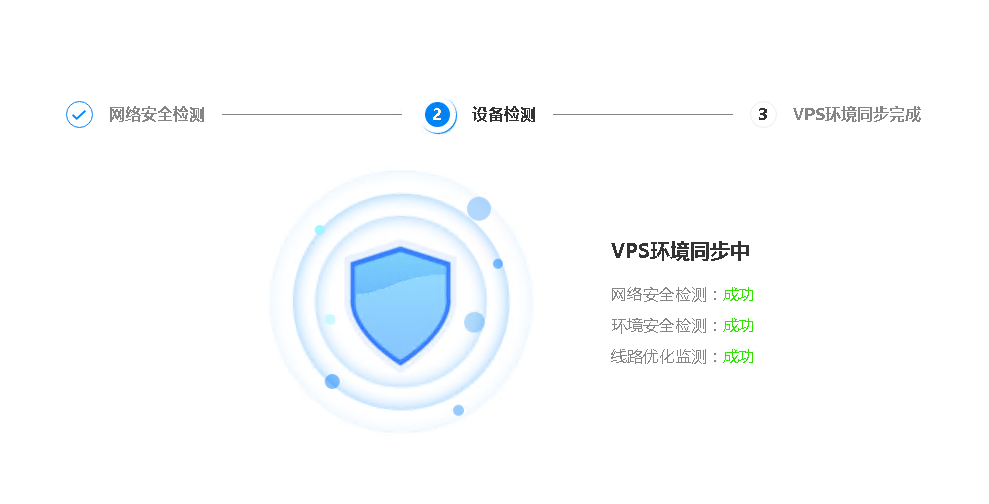 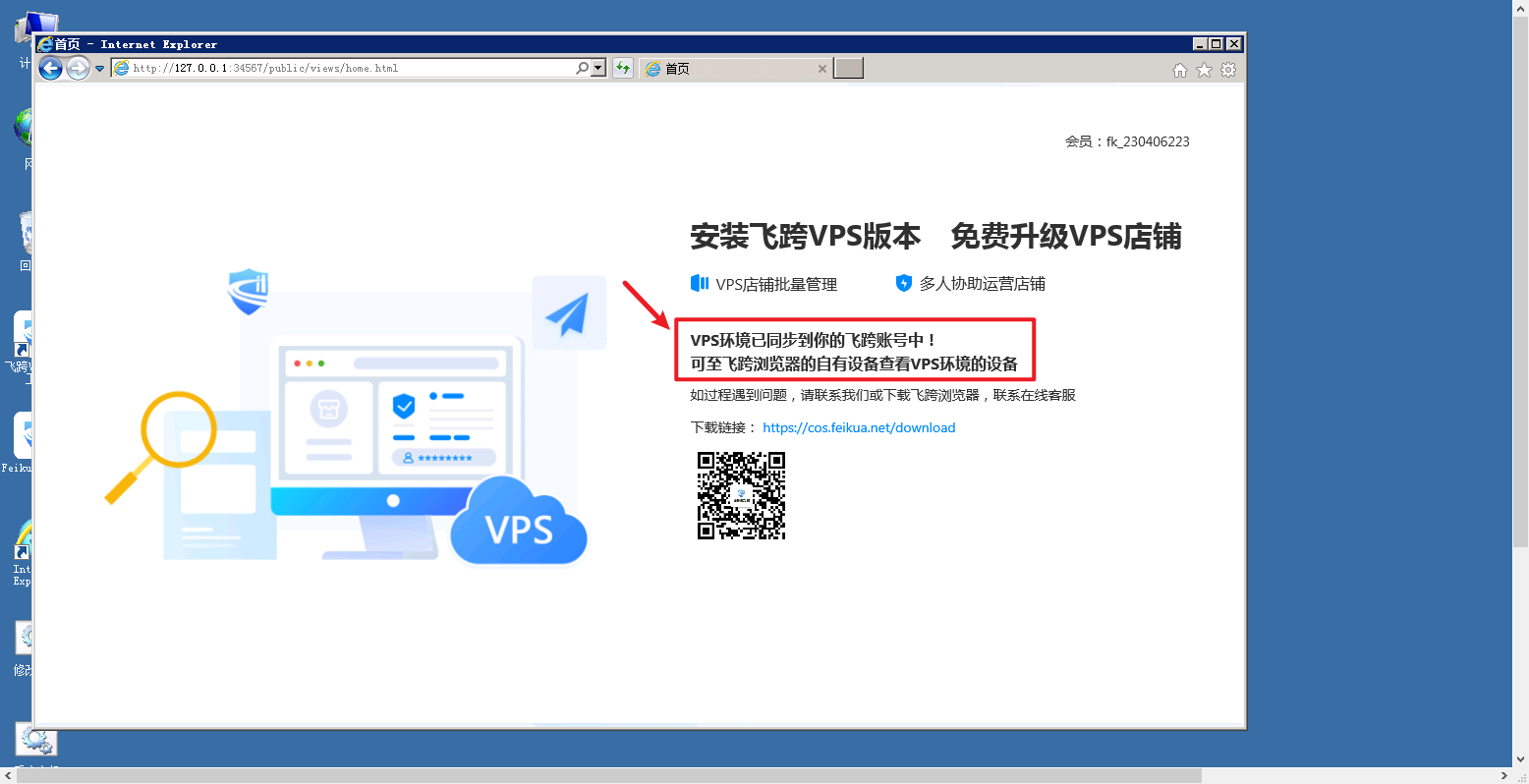 若碰到导入失败,可查看[导入失败的常见情况及处理方式](https://www.feikua.net/doc/306.html) 6.用户回到本地环境,可在飞跨浏览器控制台的【自有设备】列表中看到该vps设备。 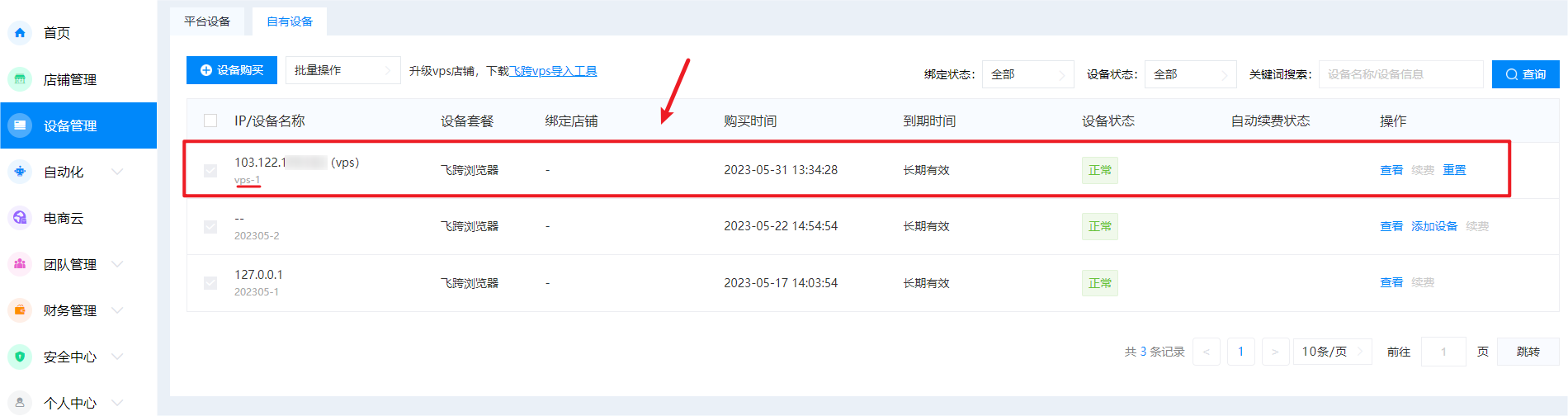 ## 4 创建店铺绑定vps设备 设备导入完成后,还需要在飞跨创建相应的店铺与该设备进行绑定,才能进行后续使用。 注意:创建店铺时,要在【设备绑定】一栏,选取刚刚导入vps信息的那台本地设备,其余店铺创建的填写说明参考:[如何创建新店铺](https://www.feikua.net/doc/252.html) 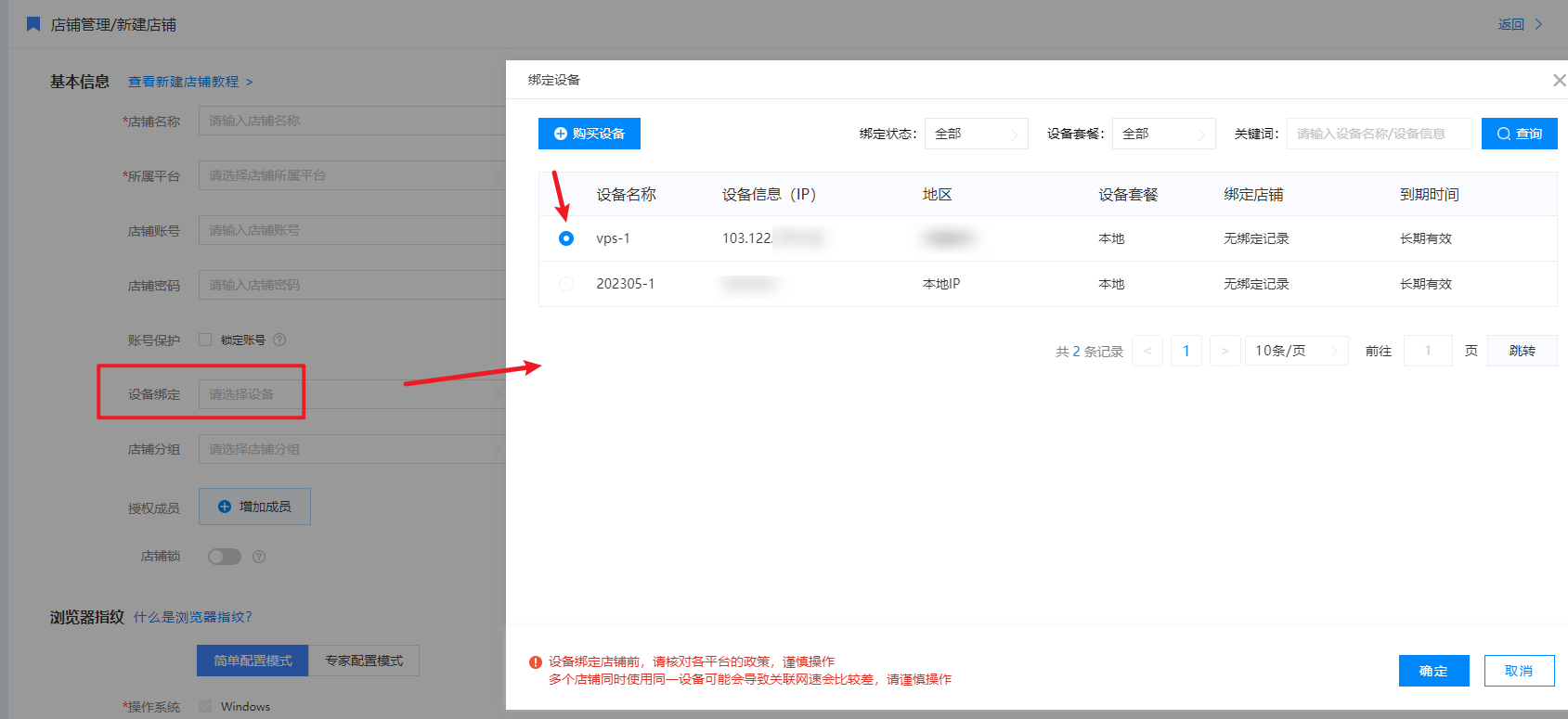 ## 5 使用浏览器店铺管理 至此,原vps已变身为完整的飞跨浏览器店铺,可使用飞跨浏览器的所有店铺管理、团队管理功能。 用户可以将团队成员添加到飞跨系统中,并给他们进行部门分组和赋予角色权限,指定授权操作某一家店铺。还可以对店铺进行分组设置、附加账号设置等等。 想了解功能详情,可参考:[如何添加团队成员](https://www.feikua.net/doc/287.html)、[如何进行成员管理](https://www.feikua.net/doc/296.html)、[附加账号管理](https://www.feikua.net/doc/276.html)。
上一篇
如何添加自有的代理IP
下一篇
VPS导入失败如何处理
大纲
分享页面
扫码添加专属客服
购买向导
扫码联系值班客服
点击立即咨询
常见问题
扫码关注公众号